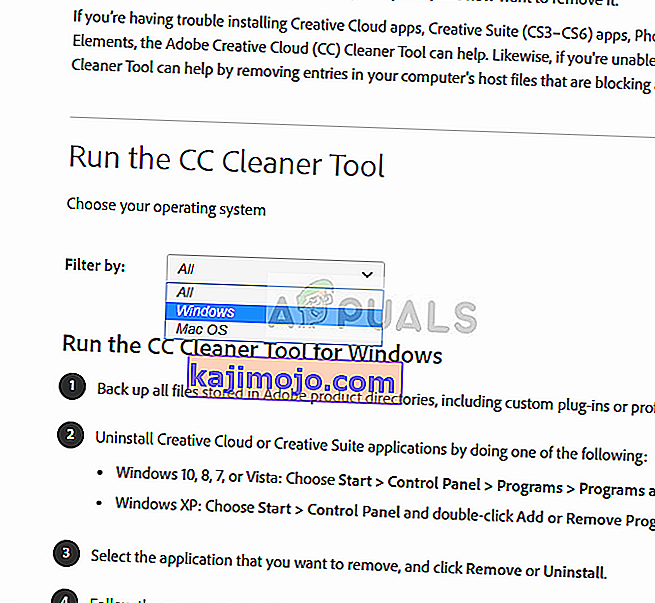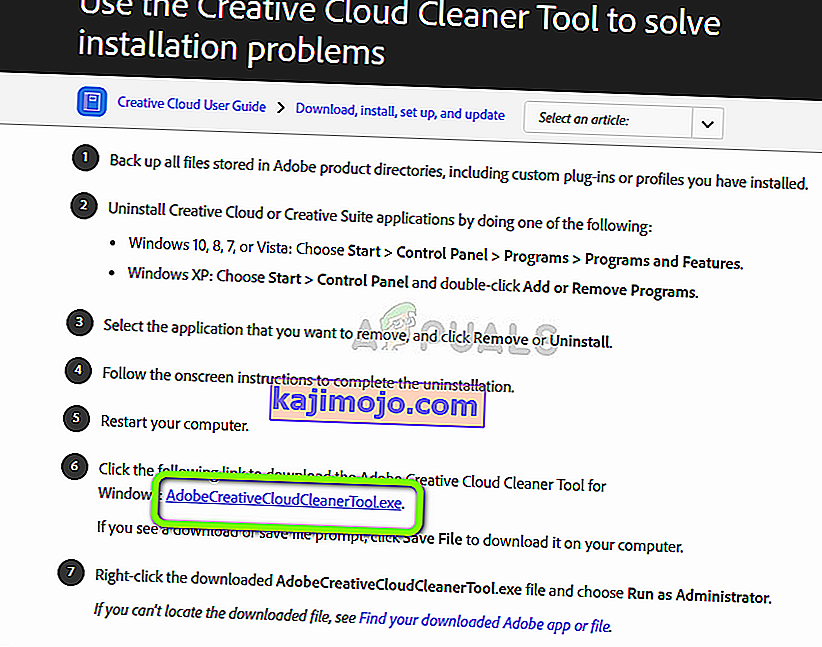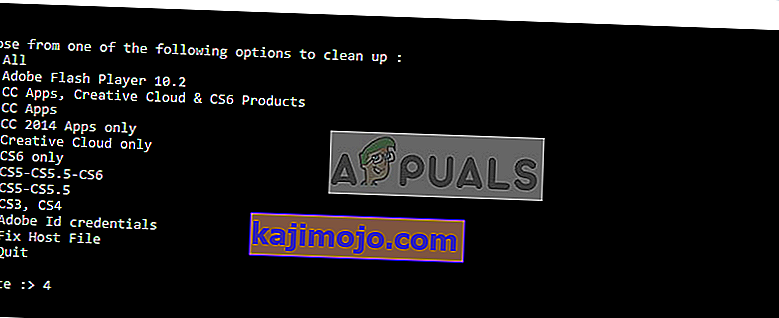Adobe Creative Cloud, kullanıcılara çoğunlukla grafik tasarımı, video düzenleme, fotoğrafçılık vb. İçin kullanılan çeşitli yazılımlara erişim sağlayan Adobe Systems tarafından sunulan bir dizi uygulama ve hizmettir. Bulutu kullandığınızda, muhtemelen aylık veya yıllık abonesi oluyorsunuz. bu ürünlerin aboneliği.

Adobe, Creative Cloud'u tüm ürünlerinin çekirdeği haline getirmesine rağmen, Windows'ta kullanıcıların Creative Cloud'u bilgisayarlarından kaldıramadıkları bir sorun var. Bu, toplumdan çok fazla tepki alan bilinen bir sorundur.
Adobe Creative Cloud'un Kaldırılmamasına Neden Olan Nedir?
Cevap basit; uygulamanın kötü tasarımı . Creative Cloud'u her kaldırmaya çalıştığınızda, ya E-posta adresinizi girmeniz ya da hizmette doğru şekilde oturum açmanız istenir. Bunu yapmak için, kimlik bilgilerinize ihtiyacınız olacak ve ardından kaldırma işlemi başlayacaktır.
Adobe mühendisleri, uygulamayı oturum açmanızı veya internet bağlantınızın olmasını gerektirecek şekilde tasarladı. İkisinden birine sahip değilseniz bu sinir bozucu olsa da, Creative Cloud'u kolayca kaldırabileceğiniz bazı yollar vardır.
Adobe CC Temizleyici Aracını Çalıştırma
Neyse ki Adobe, bilgisayarınızda yüklü olan tüm Creative Cloud modüllerini otomatik olarak algılayacak ve anında kaldıracak bir Temizleyici yazılım yayınladı.
Buna kayıt defteri ayarları, yerel depolama ve geçici dosyalar dahildir. Ancak, düzgün bir şekilde abone olana kadar Deneme Sürümünüzün yenilenmeyeceği ve başka bir ücretsiz Adobe ürününü kullanamayacağınız unutulmamalıdır .
Bilgisayarınızda yönetici olarak oturum açtığınızdan emin olun .
- Gezin Resmi Adobe CC Temizleyici Aracı web sitesine.
- Şimdi işletim sisteminin doğru sürümünü seçin . Bu durumda, Windows.
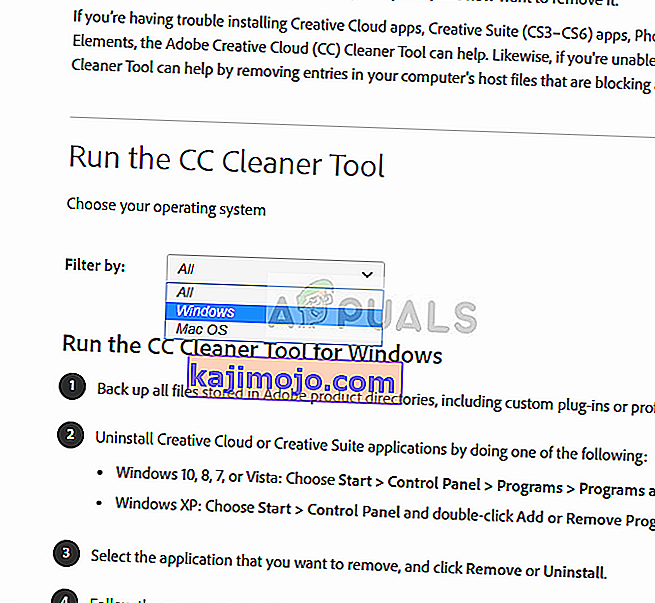
- İşletim sistemini seçtikten sonra adımları takip edin. Windows + R tuşlarına basın, diyalog kutusuna "appwiz.cpl" yazın ve Enter tuşuna basın. Adobe CC'yi bulun ve sağ tıkladıktan sonra Kaldır'ı seçin . Bunu kullanarak kaldıramazsanız endişelenmeyin ve çözüme devam edin.
Şimdi 6 adıma geçmek ve indirmek erişilebilir bir konuma yürütülebilir.
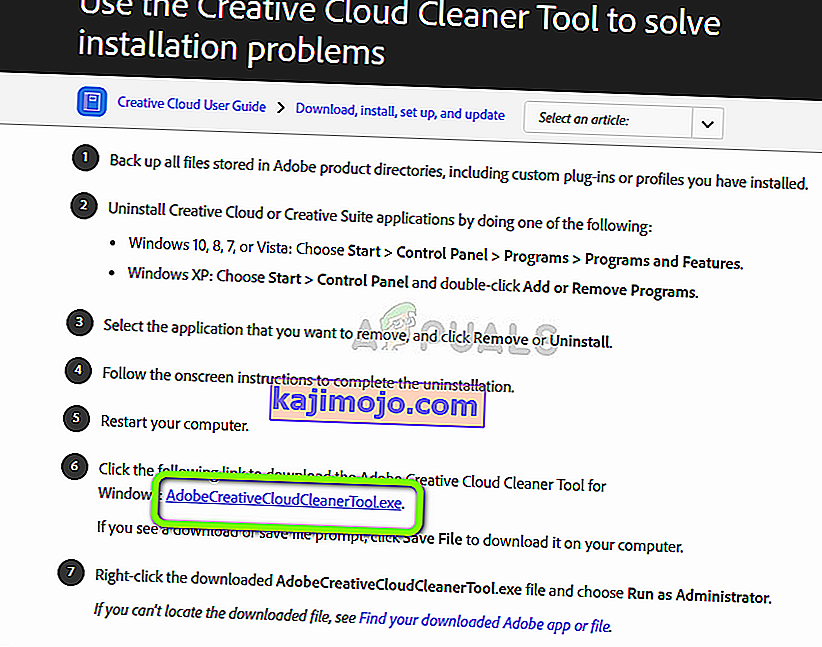
- İndirme işlemi tamamlandıktan sonra, uygulamaya sağ tıklayın ve Yönetici olarak çalıştır'ı seçin .
- Bir süre sonra, bir seçenek listesiyle birlikte bir komut istemi gelecektir. Durumunuza göre seçeneği seçin ve Enter tuşuna basın.
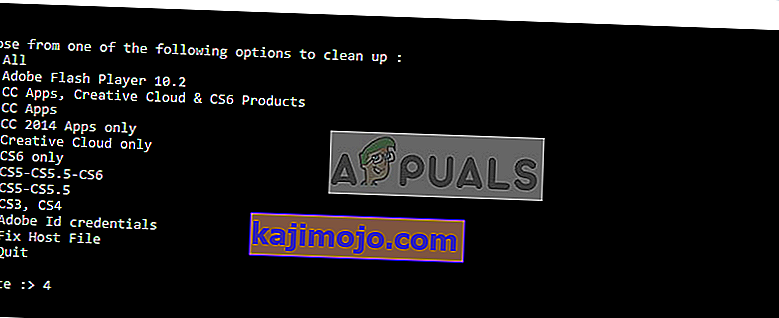
- Şimdi temizleyici, kaldırma işlemine devam edecek ve programları bilgisayarınızdan kaldıracaktır. Bilgisayarınızı yeniden başlatın ve uygulamaların gerçekten sisteminizden kaldırılıp kaldırılmadığını kontrol edin.
Not: Revo Installer'ı kullanarak uygulamayı kaldırmayı deneyebilirsiniz. Ayrıca, Windows 10'da Kaldırılmayacak Programları Kaldırabilirsiniz.